2021 PEUGEOT 208 carplay
[x] Cancel search: carplayPage 221 of 276
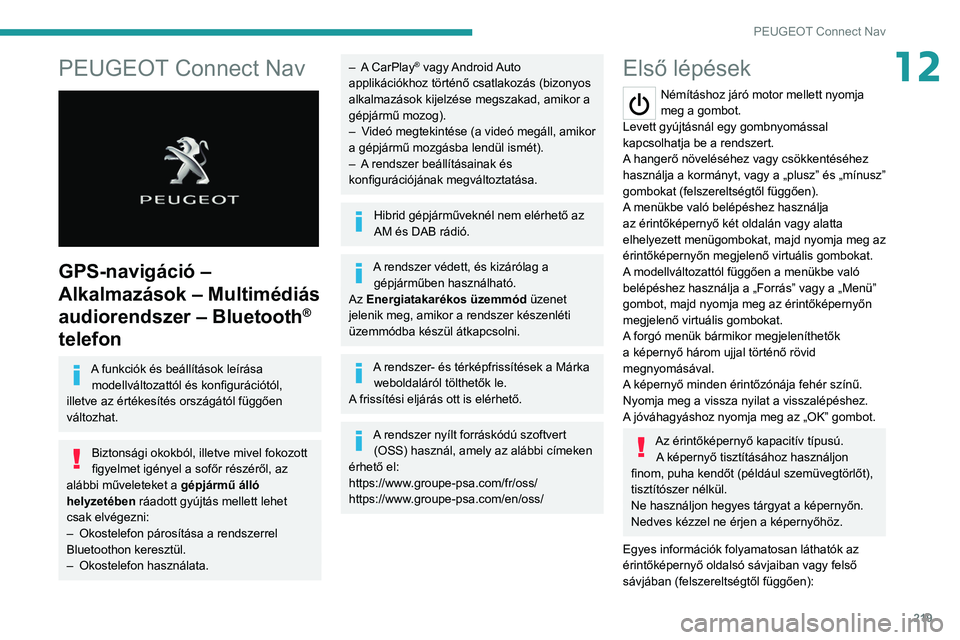
219
PEUGEOT Connect Nav
12PEUGEOT Connect Nav
GPS-navigáció –
Alkalmazások – Multimédiás
audiorendszer – Bluetooth
®
telefon
A funkciók és beállítások leírása
modellváltozattól és konfigurációtól,
illetve az értékesítés országától függően
változhat.
Biztonsági okokból, illetve mivel fokozott
figyelmet igényel a sofőr részéről, az
alábbi műveleteket a gépjármű álló
helyzetében ráadott gyújtás mellett lehet
csak elvégezni:
–
Okostelefon párosítása a rendszerrel
Bluetoothon keresztül.
–
Okostelefon használata.
– A CarPlay® vagy Android Auto
applikációkhoz történő csatlakozás (bizonyos
alkalmazások kijelzése megszakad, amikor a
gépjármű mozog).
–
V
ideó megtekintése (a videó megáll, amikor
a gépjármű mozgásba lendül ismét).
–
A
rendszer beállításainak és
konfigurációjának megváltoztatása.
Hibrid gépjárműveknél nem elérhető az
AM és DAB rádió.
A rendszer védett, és kizárólag a gépjárműben használható.
Az Energiatakarékos üzemmód üzenet
jelenik meg, amikor a rendszer készenléti
üzemmódba készül átkapcsolni.
A rendszer- és térképfrissítések a Márka weboldaláról tölthetők le.
A frissítési eljárás ott is elérhető.
A rendszer nyílt forráskódú szoftvert (OSS) használ, amely az alábbi címeken
érhető el:
https://www.groupe-psa.com/fr/oss/
https://www.groupe-psa.com/en/oss/
Első lépések
Némításhoz járó motor mellett nyomja
meg a gombot.
Levett gyújtásnál egy gombnyomással
kapcsolhatja be a rendszert.
A hangerő növeléséhez vagy csökkentéséhez
használja a kormányt, vagy a „plusz” és „mínusz”
gombokat (felszereltségtől függően).
A menükbe való belépéshez használja
az érintőképernyő két oldalán vagy alatta
elhelyezett menügombokat, majd nyomja meg az
érintőképernyőn megjelenő virtuális gombokat.
A modellváltozattól függően a menükbe való
belépéshez használja a „Forrás” vagy a „Menü”
gombot, majd nyomja meg az érintőképernyőn
megjelenő virtuális gombokat.
A forgó menük bármikor megjeleníthetők
a képernyő három ujjal történő rövid
megnyomásával.
A képernyő minden érintőzónája fehér színű.
Nyomja meg a vissza nyilat a visszalépéshez.
A jóváhagyáshoz nyomja meg az „OK” gombot.
Az érintőképernyő kapacitív típusú. A képernyő tisztításához használjon
finom, puha kendőt (például szemüvegtörlőt),
tisztítószer nélkül.
Ne használjon hegyes tárgyat a képernyőn.
Nedves kézzel ne érjen a képernyőhöz.
Egyes információk folyamatosan láthatók az
érintőképernyő oldalsó sávjaiban vagy felső
sávjában (felszereltségtől függően):
Page 223 of 276
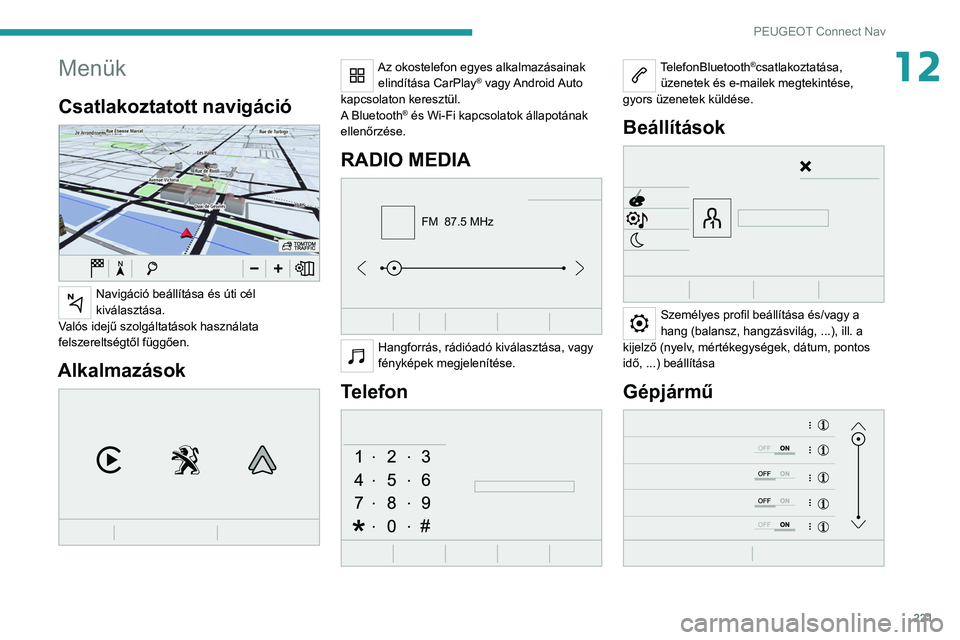
221
PEUGEOT Connect Nav
12Menük
Csatlakoztatott navigáció
Navigáció beállítása és úti cél
kiválasztása.
Valós idejű szolgáltatások használata
felszereltségtől függően.
Alkalmazások
Az okostelefon egyes alkalmazásainak elindítása CarPlay® vagy Android Auto
kapcsolaton keresztül.
A
Bluetooth
® és Wi-Fi kapcsolatok állapotának
ellenőrzése.
RADIO MEDIA
FM 87.5 MHz
Hangforrás, rádióadó kiválasztása, vagy
fényképek megjelenítése.
Telefon
TelefonBluetooth®csatlakoztatása,
üzenetek és e-mailek megtekintése,
gyors üzenetek küldése.
Beállítások
Személyes profil beállítása és/vagy a
hang (balansz, hangzásvilág, ...), ill. a
kijelző (nyelv, mértékegységek, dátum, pontos
idő, ...) beállítása
Gépjármű
Page 232 of 276
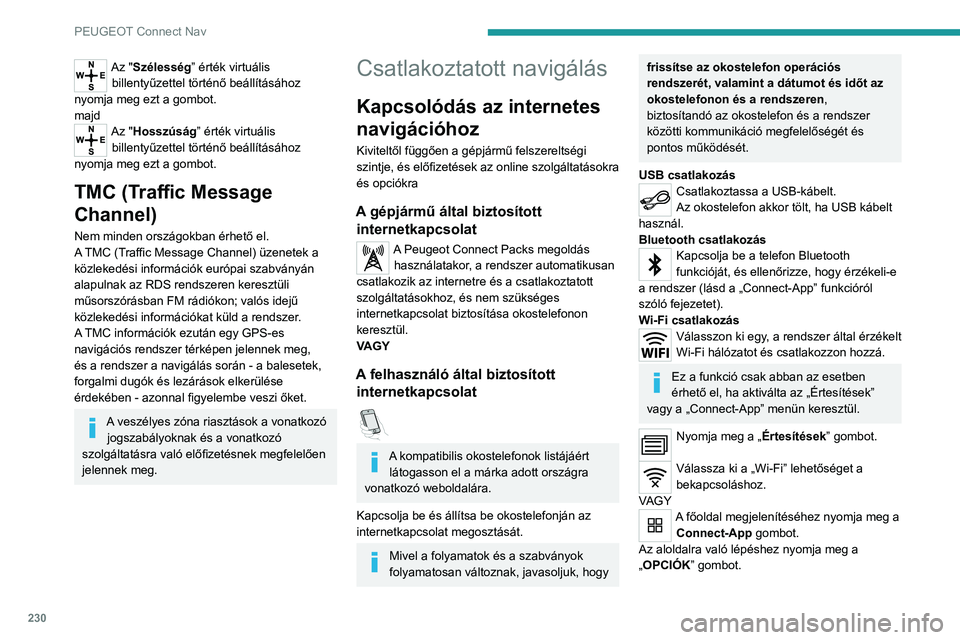
230
PEUGEOT Connect Nav
Válassza ki: „Csatlakozás Wi-Fi
hálózathoz”.
Válassza ki a „Biztonságos”, „Nem
biztonságos ” vagy „Tárolva” fület.
Válasszon ki egy hálózatot.
A virtuális billentyűzet segítségével adja
meg a „Kulcs” hálózat Wi-Fi és a
„Jelszó” adatait.
Nyomja meg az „OK” elemet az
okostelefon és a gépjármű rendszere
közötti kapcsolat létesítéséhez.
Használati korlátozások:
A CarPlay® használatakor a megosztás
csak Wi-Fi kapcsolattal lehetséges.
A szolgáltatások minősége az
internetkapcsolat minőségétől függ.
Adatküldés engedélyezése
A főoldal megjelenítéséhez nyomja meg a Beállítások gombot.
Az aloldalra való lépéshez nyomja meg a
„OPCIÓK” gombot.
Válassza ki: „Rendszerkonfigurálás”.
Válassza ki a „Privát mód” fület.
VAGY
Nyomja meg a „Értesítések ” gombot.
Nyomja meg a „Privát mód” gombot.
Az "Szélesség” érték virtuális
billentyűzettel történő beállításához
nyomja meg ezt a gombot.
majd
Az "Hosszúság” érték virtuális billentyűzettel történő beállításához
nyomja meg ezt a gombot.
TMC (Traffic Message
Channel)
Nem minden országokban érhető el.
A TMC (Traffic Message Channel) üzenetek a
közlekedési információk európai szabványán
alapulnak az RDS rendszeren keresztüli
műsorszórásban FM rádiókon; valós idejű
közlekedési információkat küld a rendszer.
A TMC információk ezután egy GPS-es
navigációs rendszer térképen jelennek meg,
és a rendszer a navigálás során - a balesetek,
forgalmi dugók és lezárások elkerülése
érdekében - azonnal figyelembe veszi őket.
A veszélyes zóna riasztások a vonatkozó jogszabályoknak és a vonatkozó
szolgáltatásra való előfizetésnek megfelelően
jelennek meg.
Csatlakoztatott navigálás
Kapcsolódás az internetes
navigációhoz
Kiviteltől függően a gépjármű felszereltségi
szintje, és előfizetések az online szolgáltatásokra
és opciókra
A gépjármű által biztosított internetkapcsolat
A Peugeot Connect Packs megoldás
használatakor, a rendszer automatikusan
csatlakozik az internetre és a csatlakoztatott
szolgáltatásokhoz, és nem szükséges
internetkapcsolat biztosítása okostelefonon
keresztül.
VAGY
A felhasználó által biztosított internetkapcsolat
A kompatibilis okostelefonok listájáért
látogasson el a márka adott országra
vonatkozó weboldalára.
Kapcsolja be és állítsa be okostelefonján az
internetkapcsolat megosztását.
Mivel a folyamatok és a szabványok
folyamatosan változnak, javasoljuk, hogy
frissítse az okostelefon operációs
rendszerét, valamint a dátumot és időt az
okostelefonon és a rendszeren,
biztosítandó az okostelefon és a rendszer
közötti kommunikáció megfelelőségét és
pontos működését.
USB csatlakozás
Csatlakoztassa a USB-kábelt.
Az okostelefon akkor tölt, ha USB kábelt
használ.
Bluetooth csatlakozás
Kapcsolja be a telefon Bluetooth
funkcióját, és ellenőrizze, hogy érzékeli-e
a rendszer (lásd a „Connect-App” funkcióról
szóló fejezetet).
Wi-Fi csatlakozás
Válasszon ki egy, a rendszer által érzékelt
Wi-Fi hálózatot és csatlakozzon hozzá.
Ez a funkció csak abban az esetben
érhető el, ha aktiválta az „Értesítések”
vagy a „Connect-App” menün keresztül.
Nyomja meg a „Értesítések ” gombot.
Válassza ki a „Wi-Fi” lehetőséget a
bekapcsoláshoz.
VAGY
A főoldal megjelenítéséhez nyomja meg a Connect-App gombot.
Az aloldalra való lépéshez nyomja meg a
„OPCIÓK” gombot.
Page 233 of 276

231
PEUGEOT Connect Nav
12Válassza ki: „Csatlakozás Wi-Fi
hálózathoz”.
Válassza ki a „Biztonságos”, „Nem
biztonságos ” vagy „Tárolva” fület.
Válasszon ki egy hálózatot.
A virtuális billentyűzet segítségével adja
meg a „Kulcs” hálózat Wi-Fi és a
„Jelszó” adatait.
Nyomja meg az „OK” elemet az
okostelefon és a gépjármű rendszere
közötti kapcsolat létesítéséhez.
Használati korlátozások:
A CarPlay® használatakor a megosztás
csak Wi-Fi kapcsolattal lehetséges.
A szolgáltatások minősége az
internetkapcsolat minőségétől függ.
Adatküldés engedélyezése
A főoldal megjelenítéséhez nyomja meg a Beállítások gombot.
Az aloldalra való lépéshez nyomja meg a
„OPCIÓK” gombot.
Válassza ki: „Rendszerkonfigurálás”.
Válassza ki a „Privát mód” fület.
VAGY
Nyomja meg a „Értesítések ” gombot.
Nyomja meg a „Privát mód” gombot. MAJD
Kapcsolja ki vagy be a következő
funkciókat:
–
„
Nincs adatmegosztás kivéve vállalati
gépjárművek számára ”,
–
„
Csak adatmegosztás ”
–
„
Adatok és gépjárműhelyzet megosztása ”
A csatlakoztatott
navigációra vonatkozó
speciális beállítások
A főoldal megjelenítéséhez nyomja meg a
Navigáció gombot.
Az aloldalra való lépéshez nyomja meg a
„MENÜ” gombot.
Válassza ki: „Beállítások”.
Válassza ki az „Térkép” fület.
Kapcsolja ki vagy be a következő
funkciókat:
–
„
Veszélyes területek bejelentésének
engedélyezése ".
–
„
Tanács az úti cél gyalogos eléréséhez”.
Ezeket a beállításokat minden profilhoz
konfigurálni kell.
Nyomja meg a „OK” gombot a kiválasztás
megerősítéséhez.
Válassza ki az „Riasztások” fület.
Kapcsolja ki vagy be a következő
funkciókat:
– „ Közeli parkoló figyelmeztetés”.
– „ Töltőállomás figyelmeztetés”.
–
„
Figyelmeztetés veszélyes helyekre ” majd
nyomja meg a figyelmeztetés ikont (háromszög)
a riasztások konfigurálásához.
–
„
Hangos riasztás”.
–
„
Figyelmeztetés POI 1 közelségére”.
–
„
Figyelmeztetés POI 2 közelségére”.
Nyomja meg a „OK” gombot a kiválasztás
megerősítéséhez.
A felső sorban található „Értesítések” bármikor elérhető.
A veszélyes zóna riasztások a vonatkozó jogszabályoknak és a vonatkozó
szolgáltatásra való előfizetésnek megfelelően
jelennek meg.
A szolgáltatások a „TOMTOM TRAFFIC” üzenet megjelenésekor válnak
elérhetővé.
Az internetes navigáció keretében kínált szolgáltatások a következők:
Egy internetes szolgáltatásokból álló csomag:
–
Időjárás,
–
Töltőállomások,
–
Parkoló,
–
Közlek.,
–
POI-hely keresés.
Egy V
eszélyes terület csomag (opcionális).
Page 234 of 276
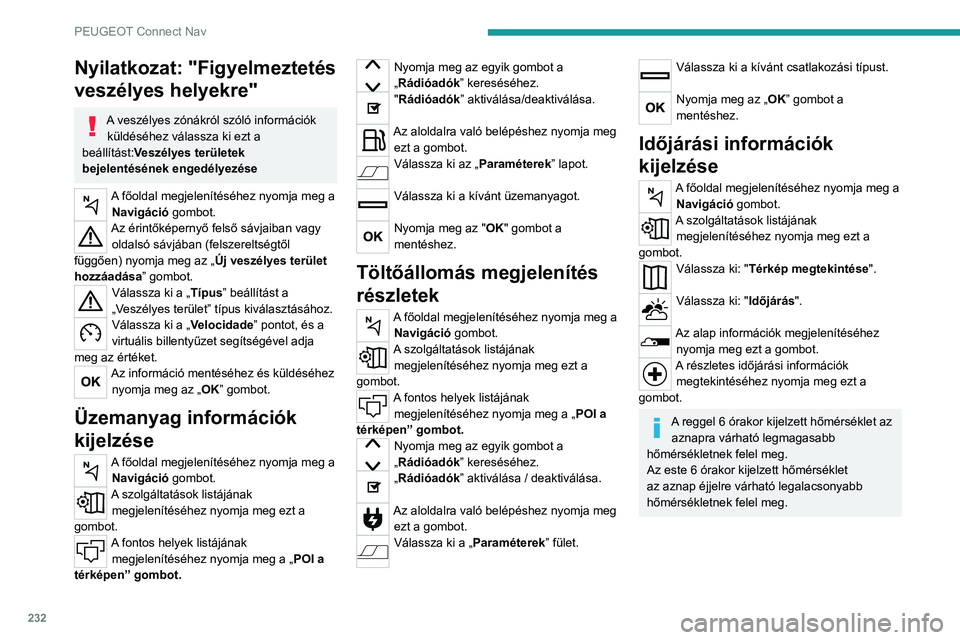
232
PEUGEOT Connect Nav
Alkalmazások
USB-aljzatok
Felszereltségtől függően, a USBCarPlay® vagy
Android Auto applikációkkal kompatibilis
-aljzatokra vonatkozó további információért lásd
az „Ergonómia és kényelem” fejezetet.
A kompatibilis okostelefonok listájáért
látogasson el a gyártó adott országra
vonatkozó weboldalára.
Az okostelefonnal történő szinkronizálás lehetővé teszi, hogy a felhasználók
megjelenítsék az okostelefon CarPlay
® vagy
Android Auto technológiáját támogató
alkalmazásokat a gépjármű képernyőjén. A
CarPlay
® technológia esetén először aktiválni
kell a CarPlay® funkciót az okostelefonon.
Oldja fel az okostelefont az okostelefon és
a rendszer közötti kommunikációs folyamat
működtetéséhez.
Mivel a folyamatok és a szabványok
folyamatosan változnak, javasoljuk, hogy
tartsa naprakészen az okostelefon
operációs rendszerét, valamint a dátumot
és időt az okostelefonon és a rendszeren .
Kapcsolat
A főoldal megjelenítéséhez nyomja meg a
Connect-App gombot.
Nyilatkozat: "Figyelmeztetés
veszélyes helyekre"
A veszélyes zónákról szóló információk küldéséhez válassza ki ezt a
beállítást:Veszélyes területek
bejelentésének engedélyezése
A főoldal megjelenítéséhez nyomja meg a Navigáció gombot.
Az érintőképernyő felső sávjaiban vagy oldalsó sávjában (felszereltségtől
függően) nyomja meg az „ Új veszélyes terület
hozzáadása” gombot.
Válassza ki a „Típus” beállítást a
„Veszélyes terület” típus kiválasztásához.
Válassza ki a „Velocidade” pontot, és a
virtuális billentyűzet segítségével adja
meg az értéket.
Az információ mentéséhez és küldéséhez nyomja meg az „ OK” gombot.
Üzemanyag információk
kijelzése
A főoldal megjelenítéséhez nyomja meg a
Navigáció gombot.
A szolgáltatások listájának megjelenítéséhez nyomja meg ezt a
gombot.
A fontos helyek listájának megjelenítéséhez nyomja meg a „ POI a
térképen” gombot.
Nyomja meg az egyik gombot a
„Rádióadók” kereséséhez.
"Rádióadók” aktiválása/deaktiválása.
Az aloldalra való belépéshez nyomja meg
ezt a gombot.
Válassza ki az „Paraméterek ” lapot.
Válassza ki a kívánt üzemanyagot.
Nyomja meg az "OK" gombot a
mentéshez.
Töltőállomás megjelenítés
részletek
A főoldal megjelenítéséhez nyomja meg a
Navigáció gombot.
A szolgáltatások listájának megjelenítéséhez nyomja meg ezt a
gombot.
A fontos helyek listájának megjelenítéséhez nyomja meg a „ POI a
térképen” gombot.
Nyomja meg az egyik gombot a
„Rádióadók” kereséséhez.
„Rádióadók” aktiválása / deaktiválása.
Az aloldalra való belépéshez nyomja meg
ezt a gombot.
Válassza ki a „Paraméterek ” fület.
Válassza ki a kívánt csatlakozási típust.
Nyomja meg az „OK” gombot a
mentéshez.
Időjárási információk
kijelzése
A főoldal megjelenítéséhez nyomja meg a
Navigáció gombot.
A szolgáltatások listájának megjelenítéséhez nyomja meg ezt a
gombot.
Válassza ki: "Térkép megtekintése ".
Válassza ki: "Időjárás".
Az alap információk megjelenítéséhez
nyomja meg ezt a gombot.
A részletes időjárási információk megtekintéséhez nyomja meg ezt a
gombot.
A reggel 6 órakor kijelzett hőmérséklet az aznapra várható legmagasabb
hőmérsékletnek felel meg.
Az este 6 órakor kijelzett hőmérséklet
az aznap éjjelre várható legalacsonyabb
hőmérsékletnek felel meg.
Page 235 of 276
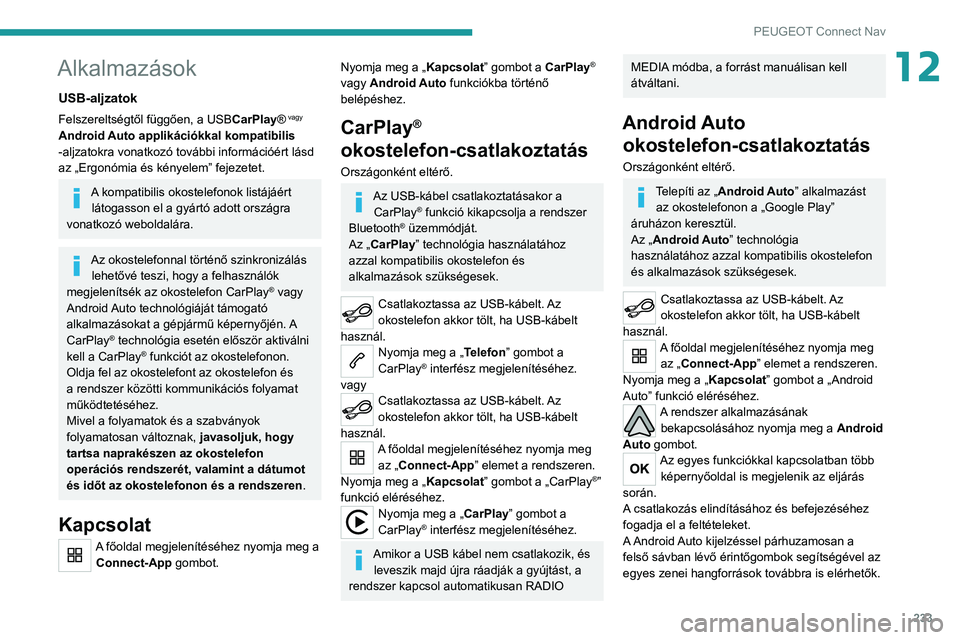
233
PEUGEOT Connect Nav
12Alkalmazások
USB-aljzatok
Felszereltségtől függően, a USBCarPlay® vagy
Android Auto applikációkkal kompatibilis
-aljzatokra vonatkozó további információért lásd
az „Ergonómia és kényelem” fejezetet.
A kompatibilis okostelefonok listájáért
látogasson el a gyártó adott országra
vonatkozó weboldalára.
Az okostelefonnal történő szinkronizálás lehetővé teszi, hogy a felhasználók
megjelenítsék az okostelefon CarPlay
® vagy
Android Auto technológiáját támogató
alkalmazásokat a gépjármű képernyőjén. A
CarPlay
® technológia esetén először aktiválni
kell a CarPlay® funkciót az okostelefonon.
Oldja fel az okostelefont az okostelefon és
a rendszer közötti kommunikációs folyamat
működtetéséhez.
Mivel a folyamatok és a szabványok
folyamatosan változnak, javasoljuk, hogy
tartsa naprakészen az okostelefon
operációs rendszerét, valamint a dátumot
és időt az okostelefonon és a rendszeren .
Kapcsolat
A főoldal megjelenítéséhez nyomja meg a
Connect-App gombot.
Nyomja meg a „ Kapcsolat” gombot a CarPlay®
vagy Android Auto funkciókba történő
belépéshez.
CarPlay®
okostelefon-csatlakoztatás
Országonként eltérő.
Az USB-kábel csatlakoztatásakor a
CarPlay® funkció kikapcsolja a rendszer
Bluetooth® üzemmódját.
Az „CarPlay” technológia használatához
azzal kompatibilis okostelefon és
alkalmazások szükségesek.
Csatlakoztassa az USB-kábelt. Az
okostelefon akkor tölt, ha USB-kábelt
használ.
Nyomja meg a „Telefon” gombot a
CarPlay® interfész megjelenítéséhez.
vagy
Csatlakoztassa az USB-kábelt. Az
okostelefon akkor tölt, ha USB-kábelt
használ.
A főoldal megjelenítéséhez nyomja meg az „Connect-App” elemet a rendszeren.
Nyomja meg a „ Kapcsolat” gombot a „CarPlay
®”
funkció eléréséhez.
Nyomja meg a „CarPlay” gombot a
CarPlay® interfész megjelenítéséhez.
Amikor a USB kábel nem csatlakozik, és leveszik majd újra ráadják a gyújtást, a
rendszer kapcsol automatikusan RADIO
MEDIA módba, a forrást manuálisan kell
átváltani.
Android Auto okostelefon-csatlakoztatás
Országonként eltérő.
Telepíti az „Android Auto” alkalmazást
az okostelefonon a „Google Play”
áruházon keresztül.
Az „Android Auto” technológia
használatához azzal kompatibilis okostelefon
és alkalmazások szükségesek.
Csatlakoztassa az USB-kábelt. Az
okostelefon akkor tölt, ha USB-kábelt
használ.
A főoldal megjelenítéséhez nyomja meg az „Connect-App” elemet a rendszeren.
Nyomja meg a „ Kapcsolat” gombot a „Android
Auto” funkció eléréséhez.
A rendszer alkalmazásának bekapcsolásához nyomja meg a Android
Auto gombot.
Az egyes funkciókkal kapcsolatban több képernyőoldal is megjelenik az eljárás
során.
A csatlakozás elindításához és befejezéséhez
fogadja el a feltételeket.
A Android Auto kijelzéssel párhuzamosan a
felső sávban lévő érintőgombok segítségével az
egyes zenei hangforrások továbbra is elérhetők.
Page 247 of 276
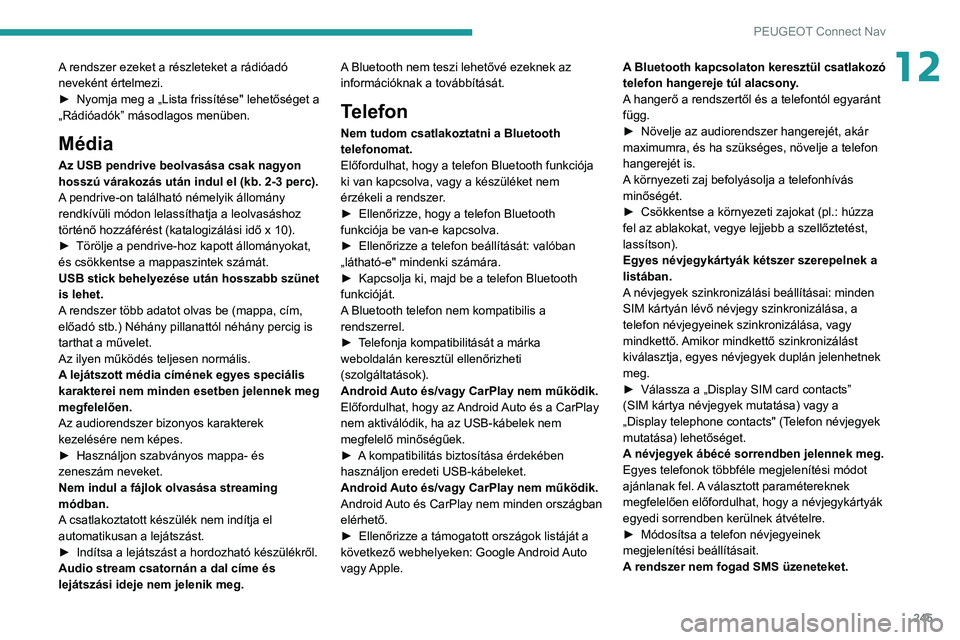
245
PEUGEOT Connect Nav
12A rendszer ezeket a részleteket a rádióadó
neveként értelmezi.
►
Nyomja meg a „Lista frissítése" lehetőséget a
„Rádióadók” másodlagos menüben.
Média
Az USB pendrive beolvasása csak nagyon
hosszú várakozás után indul el (kb. 2-3 perc).
A pendrive-on található némelyik állomány
rendkívüli módon lelassíthatja a leolvasáshoz
történő hozzáférést (katalogizálási idő x 10).
►
Törölje a pendrive-hoz kapott állományokat,
és csökkentse a mappaszintek számát.
USB stick behelyezése után hosszabb szünet
is lehet.
A
rendszer több adatot olvas be (mappa, cím,
előadó stb.) Néhány pillanattól néhány percig is
tarthat a művelet.
Az ilyen működés teljesen normális.
A lejátszott média címének egyes speciális
karakterei nem minden esetben jelennek meg
megfelelően.
Az audiorendszer bizonyos karakterek
kezelésére nem képes.
►
Használjon szabványos mappa- és
zeneszám neveket.
Nem indul a fájlok olvasása streaming
módban.
A
csatlakoztatott készülék nem indítja el
automatikusan a lejátszást.
►
Indítsa a lejátszást a hordozható készülékről.
Audio stream csatornán a dal címe és
lejátszási ideje nem jelenik meg. A
Bluetooth nem teszi lehetővé ezeknek az
információknak a továbbítását.
Telefon
Nem tudom csatlakoztatni a Bluetooth
telefonomat.
Előfordulhat, hogy a telefon Bluetooth funkciója
ki van kapcsolva, vagy a készüléket nem
érzékeli a rendszer.
►
Ellenőrizze, hogy a telefon Bluetooth
funkciója be van-e kapcsolva.
►
Ellenőrizze a telefon beállítását: valóban
„látható-e" mindenki számára.
►
Kapcsolja ki, majd be a telefon Bluetooth
funkcióját.
A
Bluetooth telefon nem kompatibilis a
rendszerrel.
►
T
elefonja kompatibilitását a márka
weboldalán keresztül ellenőrizheti
(szolgáltatások).
Android Auto és/vagy CarPlay nem működik.
Előfordulhat, hogy az Android Auto és a CarPlay
nem aktiválódik, ha az USB-kábelek nem
megfelelő minőségűek.
►
A
kompatibilitás biztosítása érdekében
használjon eredeti USB-kábeleket.
Android Auto és/vagy CarPlay nem működik.
Android Auto és CarPlay nem minden országban
elérhető.
►
Ellenőrizze a támogatott országok listáját a
következő webhelyeken: Google
Android Auto
vagy Apple. A Bluetooth kapcsolaton keresztül csatlakozó
telefon hangereje túl alacsony.
A hangerő a rendszertől és a telefontól egyaránt
függ.
►
Növelje az audiorendszer hangerejét, akár
maximumra, és ha szükséges, növelje a telefon
hangerejét is.
A
környezeti zaj befolyásolja a telefonhívás
minőségét.
►
Csökkentse a környezeti zajokat (pl.:
húzza
fel az ablakokat, vegye lejjebb a szellőztetést,
lassítson).
Egyes névjegykártyák kétszer szerepelnek a
listában.
A névjegyek szinkronizálási beállításai: minden
SIM kártyán lévő névjegy szinkronizálása, a
telefon névjegyeinek szinkronizálása, vagy
mindkettő. Amikor mindkettő szinkronizálást
kiválasztja, egyes névjegyek duplán jelenhetnek
meg.
►
Válassza a „Display SIM card contacts”
(SIM kártya névjegyek mutatása) vagy a
„Display telephone contacts" (T
elefon névjegyek
mutatása) lehetőséget.
A névjegyek ábécé sorrendben jelennek meg.
Egyes telefonok többféle megjelenítési módot
ajánlanak fel. A választott paramétereknek
megfelelően előfordulhat, hogy a névjegykártyák
egyedi sorrendben kerülnek átvételre.
►
Módosítsa a telefon névjegyeinek
megjelenítési beállításait.
A
rendszer nem fogad SMS üzeneteket.
Page 250 of 276
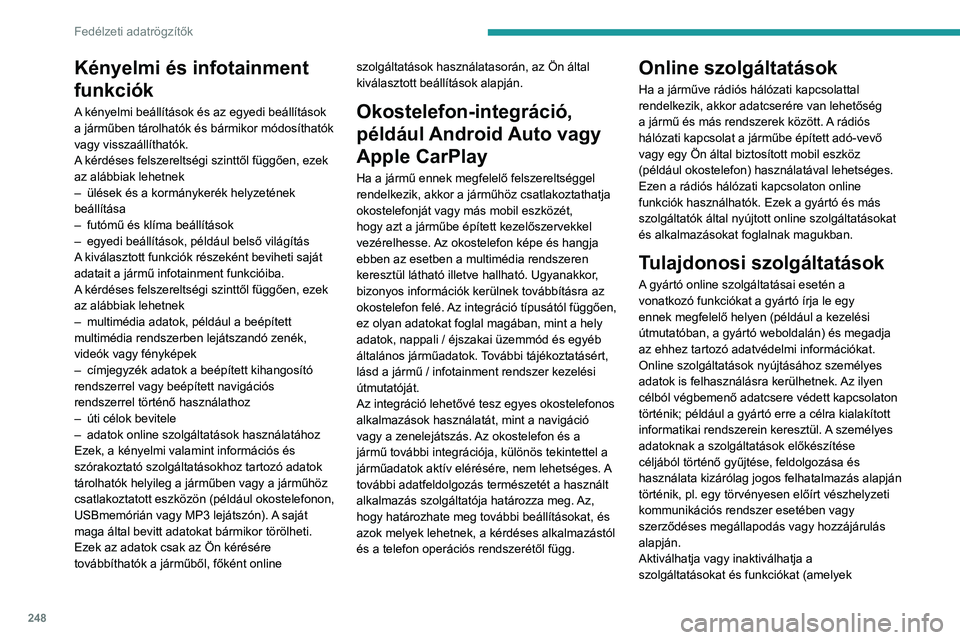
248
Fedélzeti adatrögzítők
bizonyos mértékig költségekkel járhatnak)
és, bizonyos esetekben, a jármű teljes
rádiós hálózati kapcsolatát. Ez nem foglalja
magába a törvényeken alapuló funkciókat és
szolgáltatásokat, mint például egy vészhelyzeti
kommunikációs rendszert.
Harmadik felek
szolgáltatásai
Ha egyéb szolgáltatók (harmadik felek)
online szolgáltatásait veszi igénybe, akkor
ezek a szolgáltatások a kérdéses szolgáltató
felelőssége alá esnek és azokra annak
adatvédelmi és használati feltételei vonatkoznak.
A gyártónak gyakran nincs befolyása az ilyen
módon megosztott tartalom felett.
Ezért kérjük, a harmadik felek szolgáltatásainak
körében gyűjtött személyes adatok természetére,
kiterjedésére és használatára vonatkozóan
vegye figyelembe a kérdéses szolgáltató által
rendelkezésre bocsátott információkat.
Kényelmi és infotainment
funkciók
A kényelmi beállítások és az egyedi beállítások
a járműben tárolhatók és bármikor módosíthatók
vagy visszaállíthatók.
A kérdéses felszereltségi szinttől függően, ezek
az alábbiak lehetnek
–
ülések és a kormánykerék helyzetének
beállítása
–
futómű és klíma beállítások
–
egyedi beállítások, például belső világítás
A
kiválasztott funkciók részeként beviheti saját
adatait a jármű infotainment funkcióiba.
A kérdéses felszereltségi szinttől függően, ezek
az alábbiak lehetnek
–
multimédia adatok, például a beépített
multimédia rendszerben lejátszandó zenék,
videók vagy fényképek
–
címjegyzék adatok a beépített kihangosító
rendszerrel vagy beépített navigációs
rendszerrel történő használathoz
–
úti célok bevitele
–
adatok online szolgáltatások használatához
Ezek, a kényelmi valamint információs és
szórakoztató szolgáltatásokhoz tartozó adatok
tárolhatók helyileg a járműben vagy a járműhöz
csatlakoztatott eszközön (például okostelefonon,
USBmemórián vagy MP3 lejátszón).
A saját
maga által bevitt adatokat bármikor törölheti.
Ezek az adatok csak az Ön kérésére
továbbíthatók a járműből, főként online szolgáltatások használatasorán, az Ön által
kiválasztott beállítások alapján. Okostelefon-integráció,
például Android Auto vagy
Apple CarPlay
Ha a jármű ennek megfelelő felszereltséggel
rendelkezik, akkor a járműhöz csatlakoztathatja
okostelefonját vagy más mobil eszközét,
hogy azt a járműbe épített kezelőszervekkel
vezérelhesse. Az okostelefon képe és hangja
ebben az esetben a multimédia rendszeren
keresztül látható illetve hallható. Ugyanakkor,
bizonyos információk kerülnek továbbításra az
okostelefon felé. Az integráció típusától függően,
ez olyan adatokat foglal magában, mint a hely
adatok, nappali
/ éjszakai üzemmód és egyéb
általános járműadatok. További tájékoztatásért,
lásd a jármű
/ infotainment rendszer kezelési
útmutatóját.
Az integráció lehetővé tesz egyes okostelefonos
alkalmazások használatát, mint a navigáció
vagy a zenelejátszás. Az okostelefon és a
jármű további integrációja, különös tekintettel a
járműadatok aktív elérésére, nem lehetséges. A
további adatfeldolgozás természetét a használt
alkalmazás szolgáltatója határozza meg. Az,
hogy határozhate meg további beállításokat, és
azok melyek lehetnek, a kérdéses alkalmazástól
és a telefon operációs rendszerétől függ.
Online szolgáltatások
Ha a járműve rádiós hálózati kapcsolattal
rendelkezik, akkor adatcserére van lehetőség
a jármű és más rendszerek között. A rádiós
hálózati kapcsolat a járműbe épített adó-vevő
vagy egy Ön által biztosított mobil eszköz
(például okostelefon) használatával lehetséges.
Ezen a rádiós hálózati kapcsolaton online
funkciók használhatók. Ezek a gyártó és más
szolgáltatók által nyújtott online szolgáltatásokat
és alkalmazásokat foglalnak magukban.
Tulajdonosi szolgáltatások
A gyártó online szolgáltatásai esetén a
vonatkozó funkciókat a gyártó írja le egy
ennek megfelelő helyen (például a kezelési
útmutatóban, a gyártó weboldalán) és megadja
az ehhez tartozó adatvédelmi információkat.
Online szolgáltatások nyújtásához személyes
adatok is felhasználásra kerülhetnek. Az ilyen
célból végbemenő adatcsere védett kapcsolaton
történik; például a gyártó erre a célra kialakított
informatikai rendszerein keresztül. A személyes
adatoknak a szolgáltatások előkészítése
céljából történő gyűjtése, feldolgozása és
használata kizárólag jogos felhatalmazás alapján
történik, pl. egy törvényesen előírt vészhelyzeti
kommunikációs rendszer esetében vagy
szerződéses megállapodás vagy hozzájárulás
alapján.
Aktiválhatja vagy inaktiválhatja a
szolgáltatásokat és funkciókat (amelyek